Magento ist eine kostenlose Open-Source-E-Commerce-Anwendung, mit der Sie Ihren Online-Shop hosten können. Es ist in PHP geschrieben und verwendet das Zend-Framework. Es ist vielseitig und skalierbar und eignet sich daher für kleine, mittlere bis große Geschäfte. Damit können Sie ohne Programmierkenntnisse ein voll funktionsfähiges Online-Warenkorbsystem hosten. Es wird aufgrund seiner Einfachheit und Benutzerfreundlichkeit von Tausenden von Online-Shops verwendet.
In diesem Tutorial zeige ich Ihnen, wie Sie Magento2 auf Debian 11 installieren.
Voraussetzungen
- Ein Server mit Debian 11.
- Ein gültiger Domainname, auf den Ihre Server-IP verweist.
- Auf dem Server ist ein Root-Passwort konfiguriert.
Installieren Sie Apache, PHP und andere erforderliche Erweiterungen
Zuerst müssen Sie Apache, PHP und andere notwendige PHP-Erweiterungen auf Ihrem Server installieren. Sie können alle mit dem folgenden Befehl installieren:
apt-get install apache2 php libapache2-mod-php php-common php-gmp php-curl php-soap php-bcmath php-intl php-mbstring php-xmlrpc php-mysql php-gd php-xml php-cli php-zip -y
Sobald alle Pakete installiert sind, bearbeiten Sie die Datei php.ini und ändern Sie einige Standardeinstellungen:
nano /etc/php/7.4/apache2/php.ini
Ändern Sie die folgenden Werte:
file_uploads =Onallow_url_fopen =Onshort_open_tag =Onmemory_limit =512Mupload_max_filesize =128Mmax_execution_time =3600
Speichern und schließen Sie die Datei und starten Sie dann den Apache-Dienst neu, um die Änderungen zu übernehmen:
systemctl startet Apache2 neu
Installieren und konfigurieren Sie MySQL Server
Magento2 verwendet MariaDB oder MySQL als Datenbank-Backend. Standardmäßig ist die MariaDB-Version 10.5 im Standard-Repository von Debian 11 enthalten, das von Magento2 nicht unterstützt wird. Sie müssen also MySQL Server 8 auf Ihrem Server installieren.
Laden Sie zuerst die MySQL-Paketdatei mit dem folgenden Befehl herunter:
wget https://repo.mysql.com//mysql-apt-config_0.8.18-1_all.deb
Als nächstes installieren Sie es mit dem folgenden Befehl:
apt install ./mysql-apt-config_0.8.18-1_all.deb -y
Sie werden aufgefordert, die MySQL-Version auszuwählen, die Sie installieren möchten:
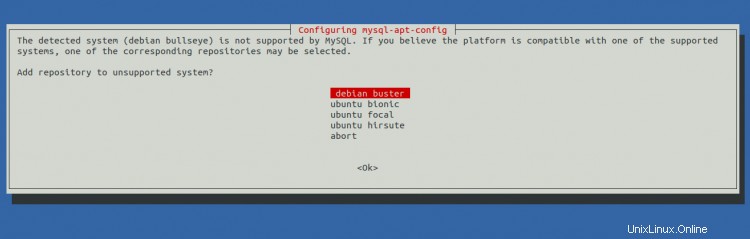
Wählen Sie MySQL Server 8 und klicken Sie auf OK Schaltfläche.
Aktualisieren Sie als Nächstes das Repository und installieren Sie den MySQL-Server 8 mit dem folgenden Befehl:
apt-get update -y
apt-get install mysql-server -y
Sobald MySQL installiert ist, stellen Sie mit dem folgenden Befehl eine Verbindung zu MySQL her:
mysql -u root -p
Nachdem Sie sich angemeldet haben, erstellen Sie mit dem folgenden Befehl eine Datenbank und einen Benutzer für Magento2:
mysql> CREATE DATABASE magento2;
mysql> CREATE USER 'magento2'@'localhost' IDENTIFIED BY 'password';
Als nächstes gewähren Sie der Magento2-Datenbank alle Berechtigungen:
mysql> GEWÄHREN SIE ALLE PRIVILEGIEN AUF magento2.* 'magento2'@'localhost';
Löschen Sie als Nächstes die Berechtigungen und verlassen Sie MySQL mit dem folgenden Befehl:
mysql> FLUSH PRIVILEGES;
mysql> EXIT;
Wenn Sie fertig sind, können Sie mit dem nächsten Schritt fortfahren.
Composer installieren
Composer ist ein Abhängigkeitsmanager für PHP, der zum Verwalten von PHP-Abhängigkeiten verwendet wird, die für Ihr Projekt erforderlich sind.
Installieren Sie zuerst das Curl-Befehlszeilentool mit dem folgenden Befehl:
apt-get install curl -y
Als nächstes installieren Sie den Composer mit dem folgenden Befehl:
curl -sS https://getcomposer.org/installer | php -- --install-dir=/usr/local/bin --filename=composer
Sie erhalten die folgende Ausgabe:
Alle Einstellungen korrekt für die Verwendung von ComposerHerunterladen...Composer (Version 2.1.12) erfolgreich installiert nach:/usr/local/bin/composerUse it:php /usr/local/bin/composer
Überprüfen Sie als Nächstes die Composer-Version mit dem folgenden Befehl:
composer --version
Sie sollten die folgende Ausgabe sehen:
Composer-Version 2.1.12 2021-11-09 16:02:04
Installieren Sie Magento2
Wechseln Sie als Nächstes in das Apache-Web-Root-Verzeichnis und laden Sie die neueste Version von Magento2 mit dem folgenden Befehl herunter:
cd /var/www/html
composer create-project --repository-url=https://repo.magento.com/ magento/project-community-edition magento2
Sie werden aufgefordert, den Benutzernamen und das Passwort Ihres Magento-Kontos wie unten gezeigt anzugeben:
Erstellen eines „magento/project-community-edition“-Projekts unter „./magento2“ Warnung von repo.magento.com:Sie haben Ihre Magento-Authentifizierungsschlüssel nicht angegeben. Anweisungen finden Sie unter https://devdocs.magento.com/guides/v2.3/install-gde/prereq/connect-auth.html Authentifizierung erforderlich (repo.magento.com):Benutzername:a6b333ad41629bac913eaabb9b8e053c Passwort:
Verwenden Sie den öffentlichen Schlüssel als Benutzernamen und den privaten Schlüssel als Passwort und drücken Sie dann die Eingabetaste. Sie erhalten die folgende Ausgabe:
Möchten Sie Anmeldeinformationen für repo.magento.com in /root/.config/composer/auth.json speichern? [Yn] YInstallieren von Magento/project-community-edition (2.4.3-p1) - Herunterladen von magento/project-community-edition (2.4.3-p1) - Installieren von magento/project-community-edition (2.4.3-p1) :ArchiveCreated-Projekt in /var/www/html/magento extrahieren2Composer-Repositories mit Paketinformationen laden
Legen Sie als Nächstes die richtigen Berechtigungen und den Besitz von Magento2 und anderen Verzeichnissen fest:
chown -R www-data:www-data /var/www/html/magento2/
cd /var/www/html/magento2
finde var generierte Anbieter-Pub/Static-Pub/Medien-App /etc -type f -exec chmod g+w {} +
find var generierter Anbieter pub/static pub/media app/etc -type d -exec chmod g+ws {} +
chown -R :www-daten .
chmod u+x bin/magento
Deaktivieren Sie als Nächstes das Elasticsearch-Modul mit dem folgenden Befehl:
php bin/magento module:{Magento_Elasticsearch,Magento_InventoryElasticsearch,Magento_Elasticsearch6,Magento_Elasticsearch7} deaktivieren Sie erhalten die folgende Ausgabe:
Die folgenden Module wurden deaktiviert:- Magento_Elasticsearch- Magento_Elasticsearch6- Magento_InventoryElasticsearch- Magento_Elasticsearch7Cache erfolgreich gelöscht.Generierte Klassen erfolgreich gelöscht. Bitte führen Sie den Befehl 'setup:di:compile' aus, um Klassen zu generieren. Info:Einige Module erfordern möglicherweise das Löschen statischer Ansichtsdateien. Führen Sie dazu 'module:disable' mit der Option --clear-static-content aus, um sie zu löschen.
Als nächstes installieren Sie Magento2 mit dem folgenden Befehl:
bin/magento setup:install --base-url=http://magento.example.com --db-host=localhost --db-name=magento2 --db-user=magento2 --db-password =Passwort --admin-firstname=admin --admin-lastname=admin [E-Mail-geschützt] --admin-user=admin [E-Mail-geschützt] --language=en_US --currency=USD --timezone=Amerika/Chicago -- use-rewrites=1
Sobald Magento2 installiert wurde, sollten Sie die folgende Ausgabe sehen:
Modul 'Vertex_AddressValidation':[Fortschritt:1363 / 1370]Modul 'Yotpo_Yotpo':[Fortschritt:1364 / 1370]Caches aktivieren:Aktueller Status:Layout:1block_html:1full_page:1[Fortschritt:1365 / 1370]Admin-Benutzer installieren ...[Fortschritt:1366 / 1370]Caches löschen:Cache erfolgreich geleert[Fortschritt:1367 / 1370]Wartungsmodus deaktivieren:[Fortschritt:1368 / 1370]Dateiberechtigungsprüfung nach der Installation...Entfernen Sie aus Sicherheitsgründen die Schreibberechtigungen von diesen Verzeichnisse:'/var/www/html/magento2/app/etc'[Fortschritt:1369 / 1370]Installationsdatum schreiben...[Fortschritt:1370 / 1370][ERFOLG]:Magento-Installation abgeschlossen.[ERFOLG]:Magento Admin URI:/admin_fgadpxNichts zu importieren.
Hinweis:Bitte merken Sie sich den Magento2-Admin-URI aus der obigen Ausgabe. Sie müssen es verwenden, um auf die Magento-Weboberfläche zuzugreifen.
Deaktivieren Sie als Nächstes die Magento2-Zwei-Faktor-Authentifizierung, löschen Sie den Cache und installieren Sie den Cron mit den folgenden Befehlen:
sudo -u www-data bin/magento module:disable Magento_TwoFactorAuth
sudo -u www-data bin/magento cache:flush
sudo -u www-data bin/magento cron:installWenn Sie fertig sind, können Sie mit dem nächsten Schritt fortfahren.
Erstellen Sie eine Apache Virtual Host-Konfigurationsdatei
Als Nächstes müssen Sie eine Konfigurationsdatei für den virtuellen Apache-Host für Magento2 erstellen. Sie können es mit dem folgenden Befehl erstellen:
nano /etc/apache2/sites-available/magento2.confFügen Sie die folgenden Zeilen hinzu:
ServerAdmin [email protected] DocumentRoot /var/www/html/magento2/ ServerName magento.example.com Options FollowSymlinks AllowOverride All Erfordern alle erteilt ErrorLog ${APACHE_LOG_DIR}/magento2_error.log CustomLog ${APACHE_LOG_DIR}/magento2_access.log kombiniert Speichern und schließen Sie die Datei und aktivieren Sie dann den virtuellen Magento-Host und das Apache-Rewrite-Modul mit dem folgenden Befehl:
a2ensite magento2.conf
a2enmod neu schreibenStarten Sie abschließend den Apache-Dienst neu, um die Änderungen zu übernehmen:
systemctl startet Apache2 neuSie können den Apache-Status auch mit dem folgenden Befehl überprüfen:
systemctl-Status apache2Sie sollten die folgende Ausgabe sehen:
? apache2.service - Der Apache HTTP-Server Geladen:geladen (/lib/systemd/system/apache2.service; aktiviert; Herstellervoreinstellung:aktiviert) Aktiv:aktiv (läuft) seit Sa 2021-11-20 06:00:59 UTC; Vor 4s Dokumente:https://httpd.apache.org/docs/2.4/ Prozess:18394 ExecStart=/usr/sbin/apachectl start (code=exited, status=0/SUCCESS) Haupt-PID:18398 (apache2) Aufgaben:6 (Grenze:4679) Arbeitsspeicher:15,1 MB CPU:99 ms CGroup:/system.slice/apache2.service ??18398 /usr/sbin/apache2 -k start ??18399 /usr/sbin/apache2 -k start ??18400 /usr/sbin/apache2 -k start ??18401 /usr/sbin/apache2 -k start ??18402 /usr/sbin/apache2 -k start ??18403 /usr/sbin/apache2 -k startNov 20 06:00:59 debian11 systemd[1]:Starten des Apache HTTP-Servers...
Greifen Sie auf die Magento2-Weboberfläche zu
Öffnen Sie nun Ihren Webbrowser und greifen Sie über die URL http://magento.example.com/admin_fgadpx auf die Magento2-Administrationsoberfläche zu . Sie sollten die Anmeldeseite von Magento2 sehen:
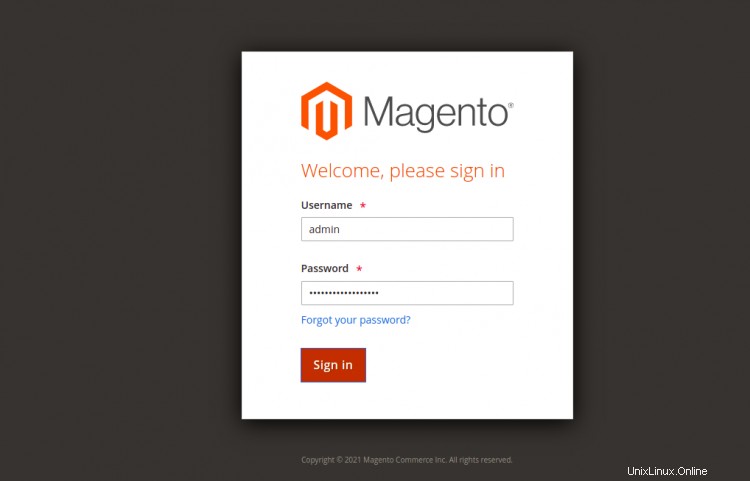
Geben Sie Ihren Admin-Benutzernamen und Ihr Passwort ein und klicken Sie auf Anmelden Taste. Sie sollten das Magento2-Dashboard auf der folgenden Seite sehen:
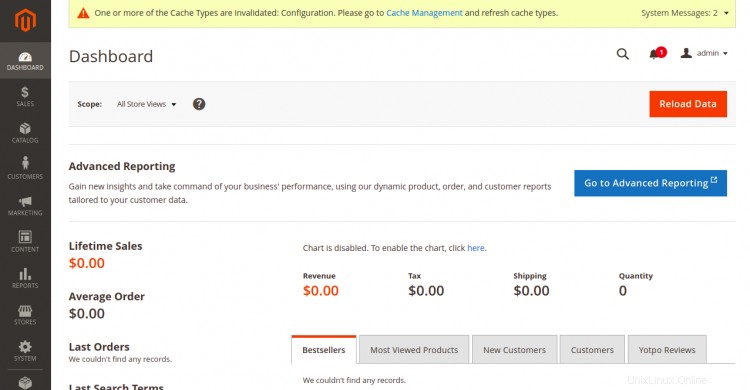
Schlussfolgerung
Herzliche Glückwünsche! Sie haben Magento2 erfolgreich auf Debian 11 installiert. Sie können Ihren Online-Shop jetzt ganz einfach mit Magento hosten. Fühlen Sie sich frei, mich zu fragen, wenn Sie irgendwelche Fragen haben.